مهم! تمام اقدامات در چارچوب ویندوز 10 انجام خواهد شد، اما راهنما برای هر نسخهای از سیستمعامل مایکروسافت عمومی است.
همچنین بخوانید: چگونه سیستمعامل ویندوز را به دیسک سخت دیگری منتقل کنیم
روش 1: ویژگیهای پوشه ریشه
میتوانید دایرکتوری "رایانه" را از طریق مدیر فایل با تغییر تنظیمات در ویژگیهای پوشه منتقل کنید:
- به هر روشی که برایتان راحت است "مدیر فایل" را باز کنید، به عنوان مثال، بر روی آیکون مربوطه در نوار وظیفه کلیک کنید یا از ترکیب کلیدهای میانبر Win + E استفاده کنید.
- در پنجره باز شده به مسیر زیر بروید:
C:کاربراننام کاربریپس از آن، با کلیک راست بر روی دایرکتوری "رایانه" گزینه "ویژگیها" را انتخاب کنید.
- به تب "مکان" بروید و بر روی دکمه "انتقال" کلیک کنید.
- در پنجره جدید به دیسک مورد نظر بروید، پوشهای را که "رایانه" به آن منتقل خواهد شد انتخاب کنید و بر روی "انتخاب پوشه" کلیک کنید.
- در منوی ویژگیها با کلیک بر روی دکمه "اعمال" اقدام را تأیید کنید و سپس "تأیید" را بزنید.

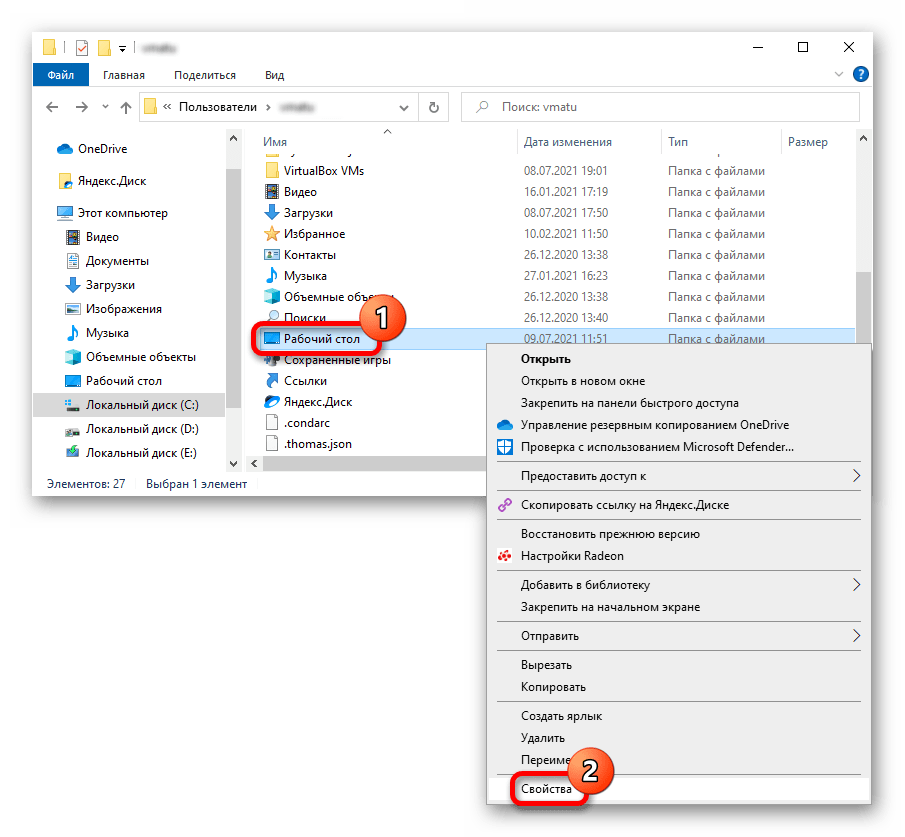
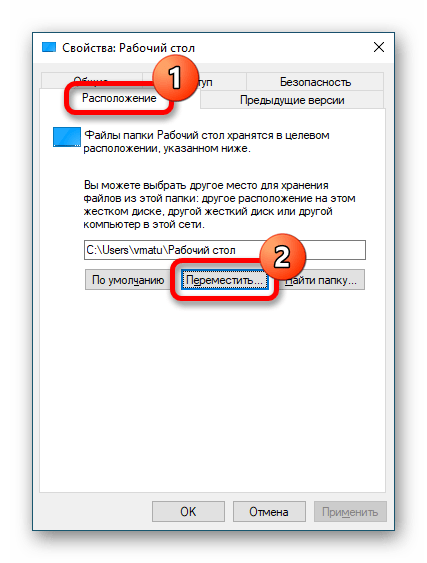
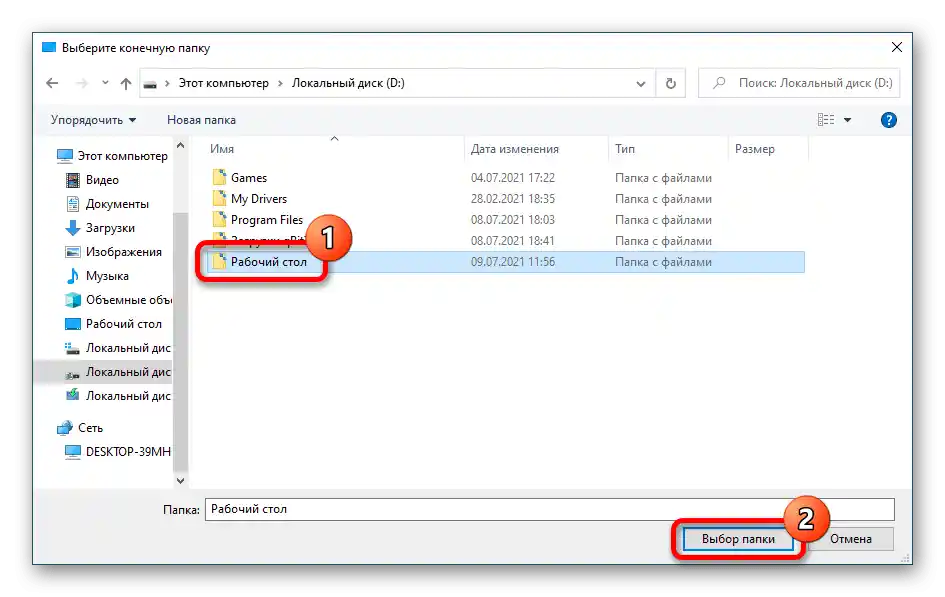
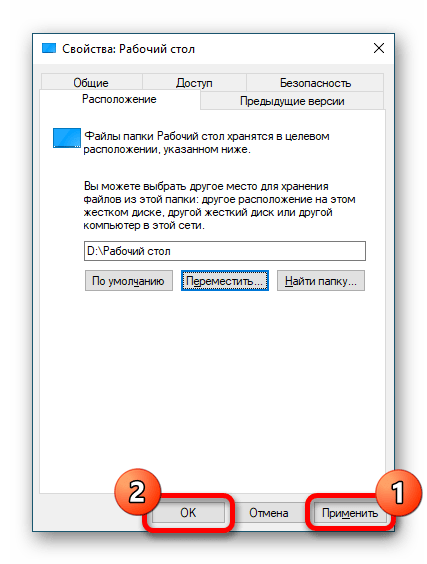
توجه داشته باشید! قبل از انجام دستورالعملهای فوق، توصیه میشود که رایانه را از فایلهای غیرضروری پاک کنید — این کار به طور قابل توجهی روند انتقال دایرکتوری به دیسک دیگر را تسریع میکند.
روش 2: رجیستری سیستم
برای انتقال پوشه "رایانه" به دیسک دیگر میتوانید از رجیستری سیستم استفاده کنید و تنظیمات کلید مربوطه را تغییر دهید.لطفاً مراحل زیر را انجام دهید:
- ترکیب کلیدهای Win + R را روی کیبورد فشار دهید و در پنجرهای که باز میشود، عبارت regedit را وارد کنید، سپس روی "OK" کلیک کنید.
- با استفاده از ساختار درختی دایرکتوریهای رجیستری که در سمت چپ رابط کاربری قرار دارد، به مسیر زیر بروید:
HKEY_CURRENT_USERSoftwareMicrosoftWindowsCurrentVersionExplorerUser Shell Foldersدر ناحیه کاری پنجره، با کلیک راست بر روی فایل Desktop گزینه "تغییر" را انتخاب کنید.
- در منوی بازشونده، در فیلد "مقدار"، مکان جدید "میز کار" را وارد کنید، به عنوان مثال، "D:میز کار" و با فشار دادن "OK" اقدام را تأیید کنید.
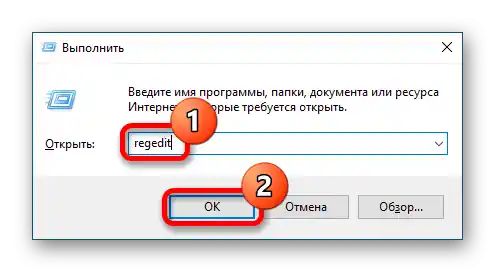
همچنین بخوانید: تمام روشهای راهاندازی ویرایشگر رجیستری در ویندوز
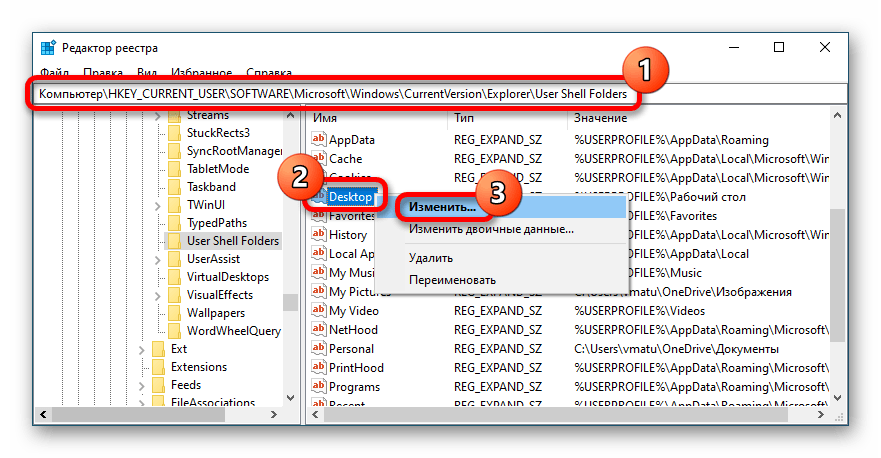
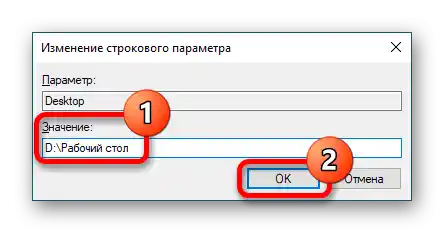
همچنین بخوانید: بازیابی رجیستری ویندوز